Как подключить кондиционер haier к wifi
Обновлено: 12.05.2024
1.1.1 Включить беспроводной маршрутизатор (роутер) и убедиться в том, что связь с интернетом установлена.
1.1.2 Убедиться, что все ваши кондиционеры находятся в зоне действия беспроводного маршрутизатора (роутера).
Создайте свою учетную запись: Зарегистрируйте в программе имя и пароль. Теперь вы сможете добавлять свое оборудование.
1.2.1 После успешной регистрации учетной записи вы сможете, используя этот аккаунт, добавлять ваши кондиционеры для управления ими через Wi-Fi. Допускается использовать один аккаунт для нескольких смартфонов и планшетов.
1.2.2 Добавление оборудования: после регистрации учетной записи у вас появится возможность добавлять кондиционеры и другое оборудования.
1.3 Как добавлять оборудование
1.3.1 Если вы добавляете оборудование впервые:
После регистрации подключитесь вашим смартфоном/планшетом к роутеру по Wi-Fi. Включите кондиционер в режиме охлаждения на 30 градусов с минимальной скоростью вентилятора, убедитесь, что появилась сеть Haier-uAC, и запускайте программу поиска устройств и сетей. Программа находит ваш кондиционер и доступные сети. Вы регистрируете свою сеть, выбрав ее из списка и переходите к регистрации вашей модели оборудования (кондиционера). Шаги операции приведены на рисунке 1-1:


Рис. 1-1 Процесс привязки к оборудованию с мобильника iOS
1.3.2. Находясь в программе, вы можете добавлять оборудование:
Войдите в меню Установки/Управление устройствами/Добавить, как указано в рисунках 1-2, 1-3. Убедитесь в наличии сети Haier-uAC, после запуска кондиционера в режиме, описанном в пп. 1.3.1 Остальные шаги приведены в рисунке 1-1, как и при подключении первого кондиционера.


Рис. 1-2 Выход в меню управления кондиционером Рис. 1-3 Добавление кондиционера
Часть 2: Управление оборудованием
2.1 Управление кондиционером
После удачного входа в программу, если кондиционер привязан к вашему устройству, то откроется панель управления кондиционером, как указано в рисунке 2-1.
2.1.1 Панель управления кондиционером

Рис. 2-1 Панель управления кондиционером
2.1.2 Дополнительные функции
Рис.2-2 Выбор меню дополнительных функции Рис. 2-3 Список дополнительных функций
2.2 Программирование режима сна
2.2.1 Подробнее о режиме сна
В меню функций, после включения функции сна, можно увидеть график изменения температуры в период сна, выбрав в списке нужный режим. Как указано на рисунке 2-4. Представленные режимы “для детей”, “для пожилых”, “для мужчин” и “для женщин”, являются режимами по умолчанию. Путем нажатия кнопки “>” рядом с выбранным режимом можно посмотреть почасовой график поддержания температур. Как указано на рисунке 2-5.


Рис. 2-4 Панель дополнительных функций Рис. 2-5 График температур в режиме сна
2.2.2 Редактирование графика температур
Нажать кнопку “редакция” в правом верхнем углу на рис. 2-5, чтобы войти в область редактирования. При этом можно редактировать наименование режима, время исполнения, цикл исполнения и регулировать установленную температуру графика сна. При внесении изменений вы создаете свой график отличный от тех, что заданы по умолчанию.
2.2.3 Просмотр, добавление программы сна

Нажать кнопку “все графики”. Кнопка внизу рис. 2-5, чтобы вывести на экран все программы сна. Нажимая на линейку диаграммы, вы можете посмотреть подробный график изменения температур в период вашего сна. Нажатием кнопки выключателя на правой верхней стороне можно включить/выключить данную программу.
Для начали использования графика режима сна нажмите кнопку “” вверху экрана.
2.3 Функция установки таймера
рисунке 2-8. На этой вкладке можно задать время работы кондиционера.
Рис. 2-8 Вкладка меню настройки таймера
Для добавления программы работы по таймеру: нажать кнопку “добавить” в левом верхнем углу, для входа в меню. При этом меню можно задать “режим работы кондиционера”, “установить время включения и выключения”, “день недели” и “для каких кондиционеров применить”.
Редактирование программы таймера: нажать кнопку “редактирование” в правом верхнем углу экрана. При этом можно как редактировать или удалять уже имеющиеся программы, а так же добавлять новые.
2.4 Просмотр информации
Войти в меню настроек производится путем нажатия кнопки “настройки” в левом нижнем углу экрана как показано в рисунке 2-10. В правом верхнем углу экрана находится кнопка “смена учетной записи”. Эта кнопка используется, если вы хотите изменить пользователя и возвращает в зону задания логина и пароля. Отменить/задать автоматический вход в программу. Включить/отключить прием информации по приложению.

Рис. 2-10 Экран настроек
Информация о пользователе: просмотр информации о учетной записи пользователя с который был выполнен вход.
В меню управления кондиционером: нажать кнопку “добавление” в правом верхнем углу. Таким образом, вы привязываете новые кондиционеры к своему аккаунту.
Управление: при выборе единичного управления в меню управления вы управляете включением и выключением одного выбранного кондиционера, скоростью вентилятора, установкой температуры; меню дополнительных функции предназначено для управления опциями и дополнительными функциями, включения/отмены режима сна. А при выборе группового управления вышеуказанные операции осуществляются для всех ваших кондиционеров.
Прием информации: прием информации напоминания является факультативным.
О нас: нажав кнопку “О нас”, вы попадете в раздел, где есть краткая информация о корпорации Haier.
Наглядное представление функций: В данной области представлено 6 наглядных картинок. Перемещение экрана пальцем влево/вправо осуществляет переход от картинке к картинке. На последней из них находится кнопка “начало работы”, после нажатия на эту кнопку программа возвращается в меню установки.
Помощь пользователю: Область меню “Помощь”, открывает раздел о правах потребителя.
2.6 Напоминание об экономии энергии
В режиме нагрева, при температуре установки более 26 градусов (включительно) появляется напоминание: температура кондиционера, установленная вами, слишком высока. Для экономии электроэнергии рекомендуем вам установить температуру кондиционера 23 градуса.
В режиме охлаждения и осушения, при температуре установки менее 23 градусов (включительно) появляется напоминание: температура кондиционера, установленная вами, слишком низка. Для экономии электроэнергии, а так же чтобы не простудить членов вашей семьи, рекомендуем вам установить температуру кондиционера 26 градусов.

В режиме охлаждения, при температуре установки более 26 градусов (включительно), или в режиме нагрева, при температуре установки меньше 20 градусов (включительно), появится индикация значка экономии энергии (). В режиме нагрева, чем ниже температуры установления (в режиме охлаждения, чем выше температуры установления), тем темнее цвет знака экономии энергии. Интенсивность делится на 5 степеней.
Часть 3: Часто задаваемые вопросы
3.1 Сколько кондиционеров можно привязать к одному аккаунту?
Ответ: Можно привязать максимально 16 шт. Можно применять групповое или единичное управление для всех привязанных кондиционеров.
3.2 Что значит группа кондиционеров?
Ответ: Привязанные кондиционеры могут находиться в одной или разных группах кондиционеров. Отдельные кондиционеры можно добавлять в разные группы кондиционеров. Кондиционерами, находящимися в одной группе, можно управляться одновременно.
3.3 Установка выполнилась на одном мобильном устройстве, а что нужно делать при смене мобильника?
Ответ: Количество не ограничивается.
3.5 Управление кондиционером выполняется от нескольких мобильников. Команду какого мобильника выполнит кондиционер?
Ответ: Если кондиционер принимает команду, то сразу ее исполняет, источник команды не имеет приоритета. Окончательно кондиционер исполняет последнюю команду. Состояние индикации на всех мобильных устройствах синхронны состоянию кондиционера.
3.6 Можно ли использовать функцию Wi-Fi интеллектуального управления кондиционером, если у меня нет беспроводного маршрутизатора (роутера)?
Ответ: Нельзя. Допускается использовать функцию Wi-Fi интеллектуального управления кондиционером только при наличии беспроводного маршрутизатора (роутера).
3.7 Можно ли использовать функцию Wi-Fi интеллектуального управления кондиционером, если мой беспроводной маршрутизатор (роутер) не присоединен к сети Интернет?
3.8 Какие типы беспроводных маршрутизаторов (роутеров) можно применять?
Ответ: Можно использовать любые беспроводные маршрутизаторы, имеющие государственную сертификацию и поддерживающие Wi-Fi стандарт.
3.9 Какие требования предъявляются к расстоянию от беспроводного маршрутизатора до кондиционера?
Ответ: Расстояние от беспроводного маршрутизатора до кондиционера должно быть не более 10м. Между беспроводным маршрутизатором и кондиционером не должно быть более одной сплошной стены.
3.10 После ввода логина и пароля меню светится серым цветом. В чем причина невозможности управления кондиционером?
Ответ: (1) Проверить нормальное подключение всех устройств к электросети;
(2) проверить исправность внутренней сети. Если нельзя нормально подключить Интернет, то можно соединить мобильник с местным беспроводным маршрутизатором, чтобы осуществлять управление. А если можно нормально подключить Интернет, то присоединитесь вашим мобильником к местному беспроводному маршрутизатору или подключитесь к другой сети, связанной с Интернетом, чтобы осуществлять управление вашими кондиционерами.
(3) Проверить мощность сетевого сигнала, там где находятся кондиционер (можно загрузить программу для контроля мощности сетевого сигнала для приложений Андроид). Если мощность сетевого сигнала очень слабая, то рекомендуется приблизить беспроводной маршрутизатор к кондиционеру, или добавить ретранслятор и т.д.
(4) Повторно включить электроприборы, проверить управление;
(5) Повторно ввести данные учетной записи, проверить правильность вводимых данных и точность вводимого пароля;
(6) При выключенном кондиционере не возможен вход с мобильного устройства в какое-либо меню управления в программе.
(7) Попробуйте выйти из программы управления Haier и повторите ввод ваших учетных данных снова;
(8) Переустановить программу управления Haier Wi-Fi и повторить снова ввод логина и пароля вашей учетной записи;
(9) Если все рекомендованные операции не привели к желаемому результату, то возможен отказ модуля. Вам следует обратиться в службу поддержки Haier для консультаций или ремонта.
3.11 Что же делать, если нельзя обнаружить кондиционера при его привязке?
Ответ: (1) Проверить плотное прилегание контактов в присоединительных разъемах кабеля между модулем и платой, а так же отсутствие обрывов кабеля в месте присоединения к разъему. Проверить наличие напряжения в сети и подключение кондиционера к электросети.
(2) Включить кондиционер в режиме охлаждения. Проверить и выставить температурную установку кондиционера 30 градусов и малый вентилятор. При этом должна появиться сеть Haier-uAC.
(3) Через некоторый промежуток времени сеть Wi-Fi - Haier-uAC будет отключена. Если вы не успели зарегистрировать кондиционер, то следует повторить цикл пп.2 (Охлаждение, 30 град., малый вентилятор), до появления этой сети Wi-Fi вновь.
(4) войти в сетевые установки Wi-Fi мобильника, проверить наличие маршрутизатора с наименованием Haier-uAC в списке маршрутизаторов. Если нельзя обнаружить его после многократных попыток, попробуйте сменить мобильник, приблизить его к модулю и повторять попытку. Проконтролируйте сеть так же и через ваш мобильный компьютер. Если все рекомендованные операции не привели к желаемому результату, то возможен отказ модуля. Вам следует обратиться в службу поддержки Haier для консультаций или ремонта.
3.12 Не могу найти сигнал от беспроводного маршрутизатора, в чем причина?
(2) в случае, если беспроводный маршрутизатор остается невидим, то это может означать, что он не исправен или имеет слишком слабый сигнал. Следует максимально приблизить его к вашему мобильнику и модулю Wi-Fi кондиционера. Если не помогло, то заменить беспроводный маршрутизатор, а затем повторить попытку.
3.13 Иногда можно управлять кондиционером, иногда нельзя, в чем причина?
Ответ: Причина в нестабильности сети маршрутизатора или мобильника. Следует убедиться в стабильности сигнала мобильника и соединения маршрутизатора с Интернетом.
3.14 Какая причина неудачного входа в систему?
Ответ: (1) Убедиться в стабильном приеме сети Интернет на вашем мобильном устройстве;
(2) Убедиться в наличии учетной записи. При необходимости обновить. Проверить правильность имени потребителя и пароля, повторить логин.
3.15 Как обеспечить чтобы кондиционером не управляли другие люди при потери мобильника?
Ответ: Следует зарегистрировать новую учетную запись и привязать ее к вашим кондиционерам.
3.16 Что делать, если возникнут вопросы при работе с программой Wi-Fi Haier AC?
Ответ: (1) Оставьте отзыв с помощью специальной функции в программе. Наши специалисты ответят вам в кратчайшие сроки.
3.17 Почему некоторые дополнительные функции автоматически выключаются после их включения?
Ответ: Так происходит тогда, когда данный кондиционер не имеет такой дополнительной функции.
答Ответ: Функция блокировки установлена для дистанционного пульта. После включения блокировки нельзя будет управлять кондиционером с дистанционного пульта. Поэтому все блоки будут включены после включения блокировки на одном из них. Вы сможете выключить их по одному только через Wi-Fi.
3.19 Почему индицируется и остается в режиме активности включение функции увлажнения на экране, а световой индикатор на кондиционере выключается через минуту?

Хотите управлять сплит-системой с телефона удаленно? Добавить ее в существующую систему умного дома? Или может постоянно забываете куда положили пульт? Как управлять кондиционером без пульта? В данной статье будут рассмотрены различные варианты управления кондиционером с телефона:
Кондиционер с управлением по Wi-Fi

Первый вариант для реализации данной задачи – покупка сплит-системы с поддержкой подключения по Wi-Fi. Такие модели есть у LG, Midea, Haier, Mitsubishi, Daichi и других популярных производителей.
Это может быть как внешний, подключаемый к кондиционеру адаптер, так и решение со встроенным Wi-Fi модулем.
Доступный в приложении функционал зависит от производителя и обычно включает в себя просмотр текущего значения температуры, выбор режима работы, удаленное включение и выключение, настройку работы по расписанию, а также возможность просмотра общего времени работы и энергопотребления за определенные дни.
Из плюсов – возможность управления и другой техникой производителя, при ее наличии. Например, у LG есть приложение ThinQ, позволяющее помимо кондиционера управлять и другими бытовыми приборами компании (в том числе и с помощью голосового помощника Яндекс Алиса):
- TV: включение/выключение, настройка громкости, выбор канала и источника сигнала;
- Стиралкой: включение/выключение, настройка различных параметров стирки;
- Холодильником: просмотр и изменение температуры в камерах, включение и выключение различных функций.
- Роботом-пылесосом: запуск и остановка уборки и включение различного дополнительного функционала.
ИК-контроллер. Управление кондиционером в умном доме

Второй вариант – использовать ИК-контроллер. Это универсальный пульт, позволяющий управлять всеми устройствами, оснащенными инфракрасным портом – телевизорами, проекторами, аудиосистемами, сплит-системами. Второе преимущество данного решения – интеграция в систему умного дома, а значит – работа по сценариям в связке с другими устройствами умного дома.
- включение кондиционера в зависимости от температуры в помещении;
- работа по расписанию: включение обогрева или охлаждения за некоторое время до возвращения домой с работы;
- удаленное включение кондиционера через интернет;
- возможность настройки включения с помощью беспроводного выключателя, расположенного в любом месте квартиры;
- голосовое управление;
- запрет на включение, если открыто окно. Для реализации данного сценария потребуется докупить датчик открытия.
Минусы у данного решения тоже есть – отсутствие обратной связи. В приложении на смартфоне отображается только виртуальный пульт, а текущее состояние кондиционера, режим его работы, температуру или какие-либо сервисные параметры оно не выводит. Находясь на работе можно разве что по истории нажатий определить включен ли в данный момент времени кондиционер. Поэтому рекомендую данные ИК-контроллеры использовать совместно с датчиками температуры и влажности – зашли в приложение, посмотрели температуру и приняли решение включать или нет кондиционер. Или же настроили сценарий на ежедневное включение за полчаса до возвращения с работы, если температура в помещении выше определенного значения.
Пример инфракрасных контроллеров для умного дома:
- Xiaomi Universal IR Remote Controller;
- Aqara M2;
- Яндекс YNDX-0006;
- BroadLink RM4 Pro, BroadLink RM4 mini и BroadLink BestCon RM4C mini.
Управление с помощью ИК на смартфоне. Виртуальный пульт для кондиционера

Если ваш смартфон оснащен инфракрасным портом, то сплит-системой можно управлять с телефона. Все, что для этого нужно – скачать и установить специальное приложение.
Пример программ для управления кондиционером с телефона:
- Peel Smart Remote
- SURE Universal Remote
- Mi Remote Controller
Какие компании выпускают смартфоны с инфракрасным портом? Из того, что получилось найти, сейчас ИК портом оснащают некоторые модели Xiaomi, Huawei и Honor.
Из минусов данного решения можно выделить:
- отсутствие удаленного управления через интернет;
- обязательна прямая видимость между кондиционером и смартфоном;
- малое количество смартфонов, оснащенных инфракрасным портом.
Управление через сухой контакт

Последний и самый бюджетный вариант удаленного управления – с помощью внешнего реле. Для реализации у вас должен быть кондиционер с сухим контактом, замыкание и размыкание которого будет включать или выключать кондиционер. Как удаленно замыкать? Для этого подойдет любое Wi-Fi реле для умного дома, например, Sonoff basic.
Реле от Sonoff – одно из самых бюджетных решений на рынке. Оно работает через приложение от данного производителя и может управляться через интернет. Важный момент – реле рассчитано на коммутацию 220В и для управления сухим контактом его придется немного доработать, соединив одни и разъединив другие дорожки.
Второй вариант – реле BroadLink BestCon MCB1. Устройство работает в системе умного дома Broadlink, управляется через приложение Universal Remote и поддерживает голосовое управление через Яндекс Алиса, Amazon Alexa и Google Assistant. В приложении можно не только удаленно включать и выключать кондиционер, но и настроить работу по таймеру, задать расписание, завязать в сценарии с датчиками температуры, влажности и открытия и даже настроить включение и выключение в зависимости от положения солнца (включать на восходе и выключать на закате).
Аналогичное, но более дорогое решение есть и для умного дома Xiaomi – Aqara Wireless Relay.
Из минусов данного решения – поддерживается только удаленное включение и выключение кондиционера с предустановленными настройками. Хотя если добавить в систему датчик температуры, то можно будет настроить сценарии или хотя бы отслеживать текущую температуру.
Подведем итог. Как управлять кондиционером без пульта?
| Кондиционер с управлением по Wi-Fi | |
| Плюсы | Максимальное количество возможностей – включение и выключение, работа по расписанию, просмотр энергопотребления и различной сервисной информации, отображение текущей температуры |
| Минусы | Не все модели поддерживают, цена |
| ИК-контроллер | |
| Плюсы | Интеграция в систему умного дома, управление всей работающей по ИК бытовой техникой в комнате, сценарии автоматизации совместно с другими устройствами умного дома, голосовое управление |
| Минусы | В отличие от прямого управления по Wi-Fi, данный метод не имеет обратной связи (не получится узнать режим работы, состояние кондиционера и другую информацию) |
| Управление с помощью ИК на смартфоне | |
| Плюсы | При наличии соответствующего смартфона ничего не придется докупать |
| Минусы | Управление только при нахождении в той же комнате, необходим смартфон с инфракрасным портом |
| Управление через сухой контакт | |
| Плюсы | Цена, интеграция в систему умного дома, голосовое управление |
| Минусы | в отличие от прямого управления по Wi-Fi, данный метод не имеет обратной связи, можно только включить или выключить, требуется кондиционер с сухими контактами, скорее всего придется немного доработать реле |
Теперь вы знаете как включить кондиционер с телефона. А также о плюсах и минусах каждого из вариантов реализации данной задачи.
Вам также может понравиться

Как обновить прошивку Mikrotik через WinBox
Как пользоваться программой Ventoy. Создаем мультизагрузочную флешку
Ошибки роботов-пылесосов Xiaomi Vacuum Cleaner
Защита от протечек
Как узнать RTSP поток с IP камеры видеонаблюдения

Телефон сейчас – это универсальное устройство, помогающее и в коммуникациях с людьми, и в коммуникациях с оборудованием. В рамках статьи рассмотрено управление кондиционером с телефона и указаны способы настройки под различные модели.
Как работает управление кондиционером с телефона?
- Включение и выключение устройства.
- Регулировка температурного режима.
- Изменение скорости работы вентилятора.
- Изменение режима работы (нагрев или охлаждение воздуха).
- Поддержание выставленной температуры.
- состоянии Вай Фай сети;
- времени работы контроллера;
- влажности и температуры воздуха;
- заданной кондиционеру температуре;
- скорости вращения вентилятора;
- режиме работы.
- Кондиционер со встроенным, рабочим, Wi-Fi адаптером, размещенным внутри устройства.
- Маршрутизатор, раздающий Wi-Fi сеть и подключенный к интернету.
- Смартфон с установленным приложением для управления смартфона.
Для каждой модели сплит-системы с Wi-Fi разработано приложение для смартфонов iOS и Android. Вы можете обнаружить ссылку на скачивание на сайте производителя или в инструкции по эксплуатации. В книжечке она обычно указана в виде QR-кода.

- Для коттеджей и загородных домов. Настройка системы через интернет позволит хозяевам приехать в дом с нужным климатом.
- В промышленности. Дистанционное управление (особенно, если подключено к единой системе климат-контроль) позволяет облегчить управление климатом в помещениях на производстве.
- В торговых центрах и офисах. Удаленное регулирование офисного микроклимата позволяет подготавливать, мониторить и изменять в течение дня работу сплит-систем для большего комфорта посетителей и сотрудников, даже не посещая обслуживаемое место.
- В дата-центрах. Серверные шкафы вырабатывают много тепла, и без поддержки нормального климата могут выйти из строя. Удаленный контроль и возможность изменения температуры избавляют от круглосуточного нахождения на объекте.
Способы и возможности управления кондиционером с телефона

По своей сути, кондиционеры для удобства можно включать, выключать и настраивать с пульта дистанционного управления. Пульт использует инфракрасный порт, для передачи сигнала с близкого расстояния. Телефон тоже это может, потому как данный порт в нем присутствует. Остается только подтянуть соответствующее программное обеспечение.
Более продвинутые модели кондиционеров оснащаются Wi-Fi-модулем. Благодаря этому можно сделать управление кондиционером через интернет. Реализовать удаленное управление можно через фирменные приложения для смартфонов. А предоставит доступ кондиционера в интернет Wi-Fi маршрутизатор.
Более дорогие адаптеры взаимодействуют со сплит-системой через ИК-порт (в режиме прямой видимости до 8 метров), а сами разрешают удаленно управлять этими же кондиционерами по Wi-Fi с телефона из любой точки мира.
Управление кондиционером через Wi-Fi

- На телефон устанавливается приложение и с его помощью указывается прямое подключение к кондиционеру в режиме точка-точка.
- Wi-Fi модуль сплит-системы, подключенный напрямую к хот-споту беспроводного маршрутизатора, управляется с помощью приложения от производителя. Приложение для смартфона ограничено той реализацией функций, которую вложил в него разработчик.
- В цепочку трех элементов (сплит-система – маршрутизатор (с выходом в интернет и передачей данных на сервер) – приложение на телефоне) добавляется четвертый – Wi-Fi адаптер с собственным контроллером и приложением дистанционного управления. Основное преимущество адаптера – реализация удаленного контроля сплит-систем без Wi-Fi.
После подключения адаптера, схема работы такая: телефон с установленным приложением обменивается информацией через облачный сервер, на который поступает информация с домашнего маршрутизатора; в свою очередь роутер передает по Wi-Fi данные на адаптер, тот их обрабатывает, посылая управленческие сигналы кондиционеру через ИК-порт.
В качестве примера Wi-Fi адаптера можно привести AirPatrol.
Управление с помощью программ для Android и iOS
Управление с помощью внешнего адаптера
- Активировать сплит-систему и нагнать требуемую температуру по таймингу (например, перед приходом домой).
- Регулировать режимы работы.
- Вести учет времени работы.
- Сообщать о проблемах при неисправностях.
Примером такого устройства является адаптер дистанционного управления AF-D/02.
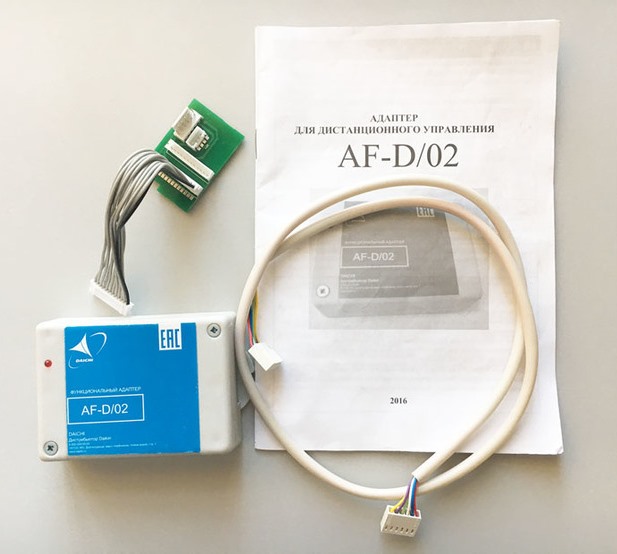
Управление кондиционером через ИК-порт
- SURE Universal Remote;
- Peel Smart Remote;
- Universal Remote Control.
Особенности организации и использования управления кондиционерами через телефон
IR Remote (дистанционное управление через ИК-порт) работает в пределах прямой видимости на расстоянии до 8 метров. Можно и дальше, но не факт, что команды среагируют с первого раза из-за ослабления сигнала.
Wi-Fi Remote (удаленный доступ к функциям пульта через интернет по Wi-Fi) работает из любой точки земного шара. Настроить можно только сплит-системы со встроенными Wi-Fi адаптерами. При желании, можно активировать посредника – внешний Wi-Fi адаптер со своим контроллером. Он становится мостом между кондиционером (подключается по ИК порт) и маршрутизатором (Wi-Fi сопряжение). От Wi-Fi данные поступают в интернет на удаленный сервер. А через сервер мобильное приложение контролирует и управляет сплит-системой удаленно.
Тема уже неоднократно поднималась, и даже есть варианты решения, но я Вам расскажу о еще одном. Просматривая одну из популярных онлайн площадок я наткнулся на устройство, до этого мне не известное, Broadlink RM Mini 3. Цена на тот момент была 9,90 $. Что значительно дешевле аналогов. Но были и свои недостатки о которых ниже.

Устройство представляет из себя цилиндр, в верхней части которого на 360 градусов располагаются ИК датчики. Управление устройством происходит через приложение. Можно управлять любой техникой, обладающей ИК приемником. Но моя цель была одна, управлять кондиционером. Что бы приехав домой, он уже успел создать комфортную температуру.
Первой моей проблемой стало то, что мой кондиционер не воспринимал команды, загруженные автоматически с сервера после обучения устройства. Все решилось ручной настройкой пульта, такая возможность присутствует в программе. Но это было не все, следующее что я понял, так это то, что некоторые команды, к примеру изменение скорости вентилятора содержит в себе и температуру. Получалось так, что если я менял скорость вращения вентилятора, то и менялась температура, которая была при обучении устройства.
Следующее что выяснилось, приложение не видит устройства через VPN. В приложении на Android устройство определяется автоматически и также его находит в сети, выбрать адрес в ручную нельзя.
Следующий не критичный, но нюанс, управление через интернет происходит при помощи облачного сервиса производителя. Хотя в локальной сети приложение и устройство общались напрямую, отдавать управление через интернет кому то не хотелось. Никакого открытого API не существует.
С помощью сниффинга трафика на WiFi роутере выяснилось, что приложение и устройство общаются между собой UDP пакетами на 80 порту.

Было решено сделать консоль на локальном web сервере для управления кондиционером. С начало создаем пульт в фирменном приложении:

После чего запускаем снифер и начинаем не спеша выполнять все команды. Остановив снифер и убедившись, что количество пакетов соответствует количеству выполненных команд копируем их в web приложение. Единственное утомительно было запоминать температуру при разных скоростях вращения. Получилось следующее:
Читайте также:

